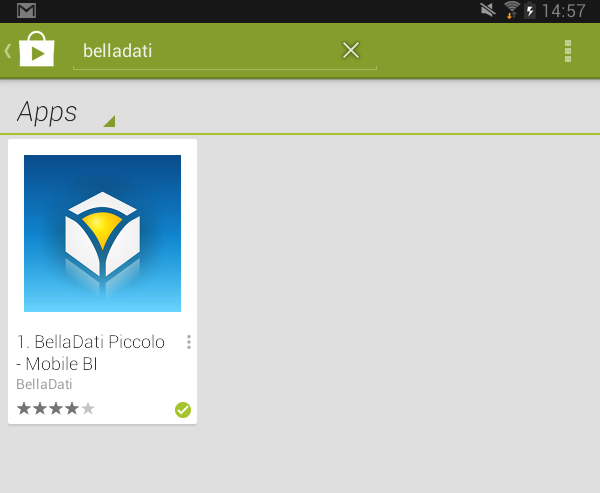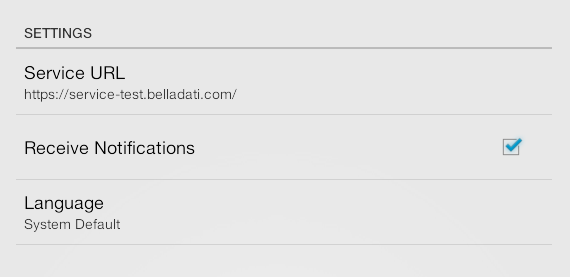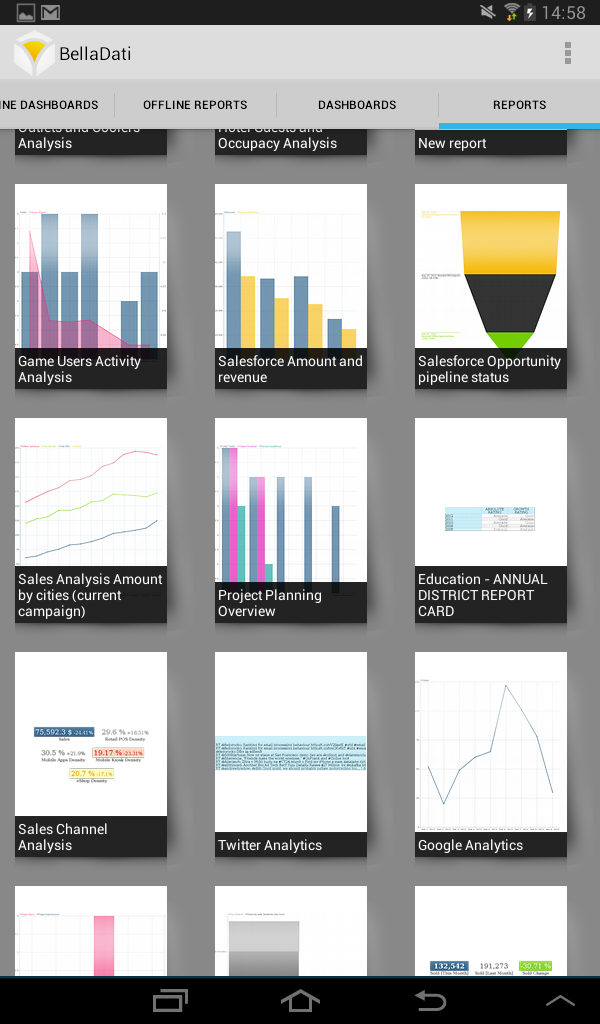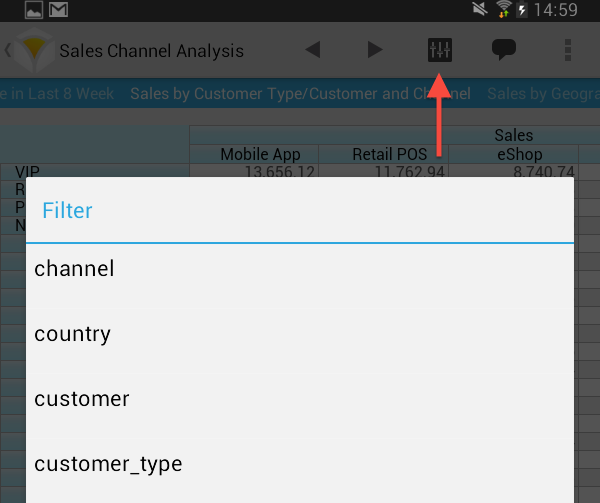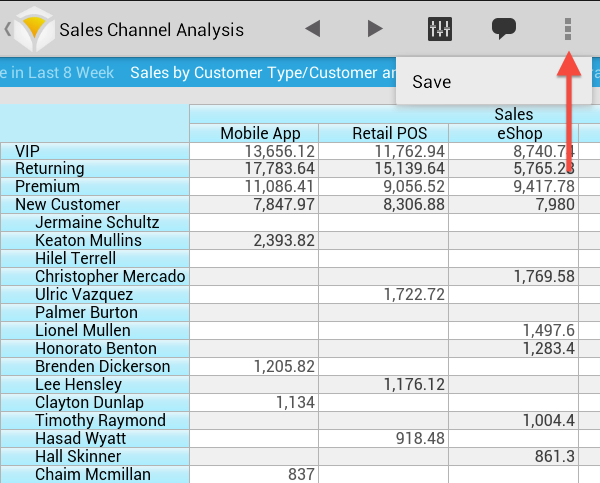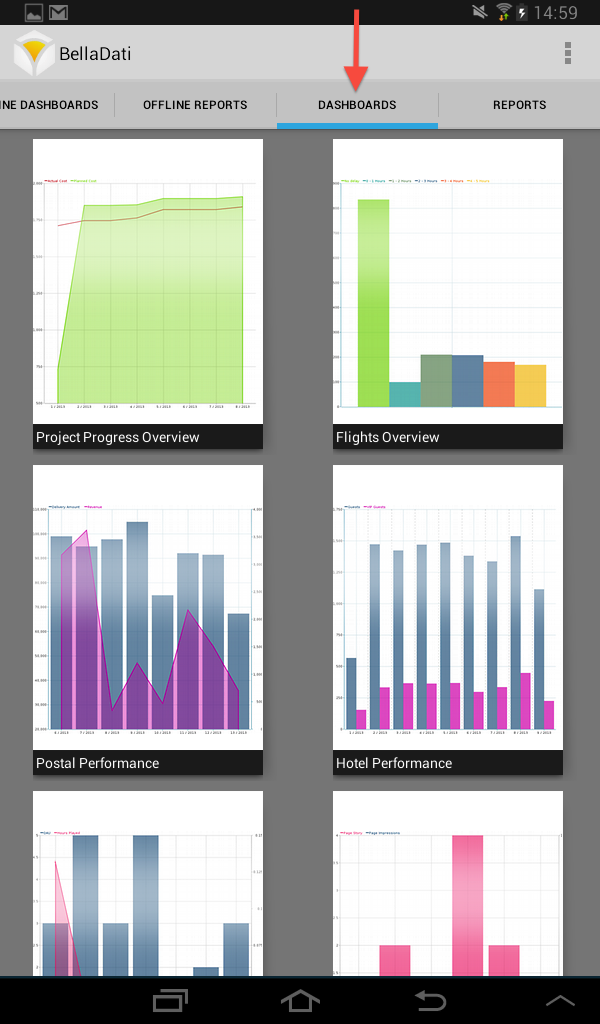Page History
| Sv translation | |||||||||||
|---|---|---|---|---|---|---|---|---|---|---|---|
| |||||||||||
Downloading and Installing BellaDati MobileTo download and install BellaDati:
BellaDati Mobile SettingsDepending on your device, you can access the settings by pressing your device's hardware menu button or by tapping settings in the upper right corner of the app. Here you can:
Configuring BellaDati serverBy default, BellaDati Mobile points to Cloud server at: https://service.belladati.com. Leave this address if you will be connecting to the Cloud. In case of connecting to BellaDati OnPremise server installed at your location, modify Server URL to its address. BellaDati Mobile Key FeaturesBellaDati Mobile allows you to:
Browsing Online Reports
In the top navigation menu select Reports and from Menu click Login. Provide your valid BellaDati credentials. BellaDati will list all available reports. Click on Report thumbnail to browse its views.
Each view in online mode allows you to:
Applying FilterTo apply Filter tap on Settings icon and select Filter. Select:
To reset changes, click on Reset button.
Browsing and Adding CommentsTo browse or add comment tap on Comment bubble. To add new comment click on Add Comment. Downloading ReportsTo download reports tap on Menu icon and select Save. Report will be downloaded and placed among offline reports. Browsing Online Dashboards
In the top navigation menu select Dashboards and click Login. Provide your valid BellaDati credentials. BellaDati will list all available dashboards. Click on Dashboard thumbnail to browse its dashlets.
Each dashlet in online mode allows you to download dashboard. Browsing Offline ReportsIn the bottom navigation menu select Offline Reports. BellaDati will list all available reports in your device. Click on Report thumbnail to browse its views. Browsing Offline DashboardsIn the bottom navigation menu select Offline Dashboards. BellaDati will list all available dashboards in your device. Click on Dashboard thumbnail to browse its dashlets. Next Steps
|
| Sv translation | |||||||||||
|---|---|---|---|---|---|---|---|---|---|---|---|
| |||||||||||
BellaDatiモバイルのダウンロードトインストールBellaDatiモバイルのダウンロード及びインストールBellaDatiをダウンロードし、インストールするには以下の手順で行います。 BellaDatiをダウンロードし、インストールするには以下の手順で行います。
BellaDatiモバイル設定デバイスにもよるが、デバイスのハードウエアメニューボタンを押すか、アプリの上の右のコーナーのの設定をタップする。ここでできることは: お使いのデバイスに応じて、デバイスのハードウェアメニューボタンを押すか、アプリの右上にある設定をタップして、設定にアクセスできます:
BellaDatiサーバーの設定BellaDatiサーバーの設定デフォルトとして、BellaDatiモバイルはクラウドサーバーをデフォルトでは、BellaDati Mobileはhttps://service.belladati.comで示します。クラウドにコネクトしたい場合はこのウエブアドレスを記録します。 ユーザーのロケーションにインストールされたBellaDatiオンプレミスサーバーにコネクトする場合は、サーバーのURLをそのアドレスで修正します。 BellaDati Mobile Key FeaturesBellaDatiモバイルの主要な機能
でCloudサーバーを指しています。クラウドに接続する場合は、このアドレスから離してください。 あなたの場所に設置されているBellaDati On Premiseサーバーに接続する場合はServer URLをそのアドレスに変更してください。 BellaDatiモバイルキー機能BellaDati Mobileを使用すると、:
オンラインレポートの参照
ナビゲーションメニューのトップでレポートを選択し、メニューからログインを選択する。有効なBellaDatiクレデンシャルを提供します。 ナビゲーションメニューのトップでレポートを選択し、メニューからログインをクリックします。有効なBellaDati資格情報を提供します。 BellaDatiはすべての利用可能なレポートをリストします。レポートサムネイルをクリックし、そのビューを参照します。BellaDatiはすべての利用できるレポートをリストします。レポートサムネイルをクリックし、そのビューをブラウズします。
オンラインモードの各ビューでは以下ができます。
フイルターを適用設定アイコンのフイルタータップを適用するには、以下を選択します。タップを適用するには、以下を選択します:
変更をリセットするには、リセットボタンをクリックします。
コメントのブラウズの追加コメントの参照及び追加コメントバブルコメントバブルの上のコメントタップをブラウズ、追加します。新しいコメントを追加するには、の上のコメントタップを参照して追加します。新しいコメントを追加するには、コメント追加をクリックします。 レポートのダウンロードメニュー アイコンのレポートタップをダウンロードし、アイコン上のレポートタップをダウンロードし、保存 を選択します。レポートはダウンロードされ、オフラインレポートに置かれます。を選択します。レポートがダウンロードされ、オフラインレポートに置かれます。 オンラインダッシュボードのブラウズオンラインダッシュボードの参照
ナビゲーションメニューのトップで、ダッシュボードを選択し、ログイン をクリックします。有効なBellaDatiクレデンシャルを提供します。をクリックします。有効なBellaDati資格情報を提供します。 BellaDatiはすべての利用可能なダッシュボードをリストします。ダッシュボードのBellaDatiはすべての利用可能なダッシュボードをリストします。ダッシュボードのサムネイルをクリックし、ダッシュレットをブラウズします。
オンラインモードの各ダッシュレットはダッシュボードをダウンロードできます。 オフラインレポートのブラウズオフラインレポートの参照ナビゲーションメニューの底でナビゲーションメニューのボトムでオフラインレポートを選択します。 BellaDatiはデバイスのすべての利用可能なレポートをリストします。レポートサムネイルをクリックし、そのビューをブラウズします。をクリックし、そのビューを参照します。 オフラインダッシュボードのブラウズ オフラインダッシュボードの参照ナビゲーションメニューの底で、ナビゲーションメニューのボトムで、オフラインダッシュボードを選択する。 BellaDatiはデバイスで利用できるすべてのダッシュボードをリストします。ダッシュボードのサムネイル をクリックし、ダッシュレットをブラウズします。をクリックし、ダッシュレットを参照します。 次に
|